 Placa grafică a PC-ului dvs. de jocuri, cunoscută și sub numele de GPU, este una dintre cele mai importante componente ale sale și este important să îi verificați periodic temperaturile pentru a asigura longevitatea. Temperatura este factorul principal care îi afectează degradarea și doriți ca acesta să dureze mult timp - mai ales pe piața actuală, unde chiar și cele mai bune plăci grafice nu sunt ieftine.
Placa grafică a PC-ului dvs. de jocuri, cunoscută și sub numele de GPU, este una dintre cele mai importante componente ale sale și este important să îi verificați periodic temperaturile pentru a asigura longevitatea. Temperatura este factorul principal care îi afectează degradarea și doriți ca acesta să dureze mult timp - mai ales pe piața actuală, unde chiar și cele mai bune plăci grafice nu sunt ieftine.
Cuprins
- Cum să monitorizați temperatura GPU-ului dvs
- Testul real este sintetic
- GPU-urile de astăzi vizează 85 de grade Celsius
- Deci, ce se întâmplă dacă temperaturile nu sunt corecte?
Din fericire, supravegherea temperaturilor sale nu este dificilă și poate fi realizată în doar câteva momente cu instrumente utile. Dar mai sunt câteva lucruri de care trebuie să ții cont, așa că haideți să cercetăm.
Videoclipuri recomandate
Cum să monitorizați temperatura GPU-ului dvs
De departe, cel mai simplu instrument de verificare a temperaturii GPU-ului în Windows 10 poate fi găsit pornind Windows Task Manager și sărind la
Performanţă fila. În partea de jos a listei, veți găsi GPU-ul dvs. listat cu temperatura între paranteze. Folosiți-l pentru a verifica temperatura GPU-ului în condiții de sarcină grea de joc, asigurându-vă că funcționează la sau foarte aproape de 100% de utilizare.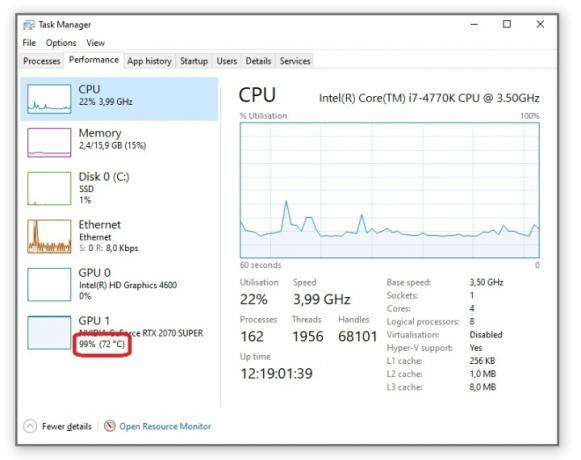
Dar acesta nu este cel mai bun instrument, deoarece este dificil de monitorizat în joc. În momentul în care ieși Alt + Tab dintr-un joc, temperatura GPU scade imediat, așa că nu vei putea vedea un live citiți astfel, cu excepția cazului în care aveți un al doilea monitor, ceea ce face dificil să vedeți cum este temperatura GPU-ului dvs sarcină.
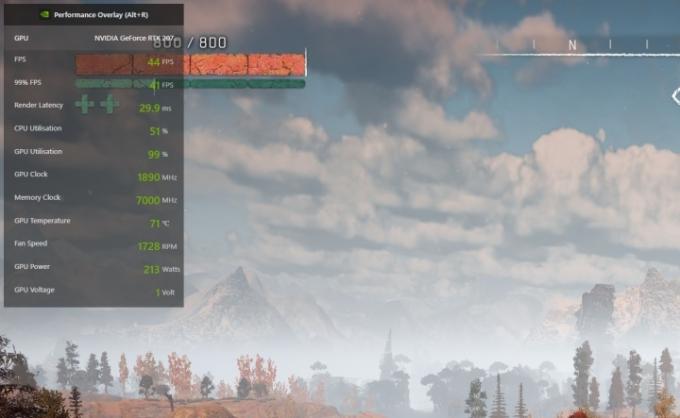
Cu toate acestea, există un alt instrument pe care îl preferați, care este încorporat în driverele GPU Nvidia, iar GPU-urile AMD au o utilitate similară. Pentru a ajunge la suprapunerea Nvidia, asigurați-vă că aveți GeForce Experience instalată și că sunteți autentificat. Utilizare Alt + Z pentru a deschide suprapunerea în joc, faceți clic pe Cog pictograma din dreapta și configurați monitorul avansat de performanță în colțul ales de dvs. Va arăta ca fereastra de mai sus și puteți observa temperatura GPU-ului pe a patra linie de jos.
GPU-urile AMD au și un suprapunere în joc pentru monitorizarea hardware-ului și există, de asemenea, instrumente alternative de monitorizare de la terți, cum ar fi HWiNFO, MSI Afterburner, și Precizia lui Evga X1.
Testul real este sintetic
Toate acestea fiind spuse, instrumentele și testele menționate mai sus, în general, nu o reduc în întregime, deoarece jocurile diferite pot duce la temperaturi diferite. Sau, dacă procesorul dvs. nu este la înălțime, este posibil ca unele jocuri să nu vă taxeze GPU-ul la 100%, ceea ce poate da un fals sentiment de securitate. În schimb, adevăratul test pentru a stabili dacă soluția de răcire a unui GPU este adecvată este să ruleze Furmark, un test brutal de tortură sintetică, creat pentru a scoate la iveală tot ce este mai rău din GPU-ul tău.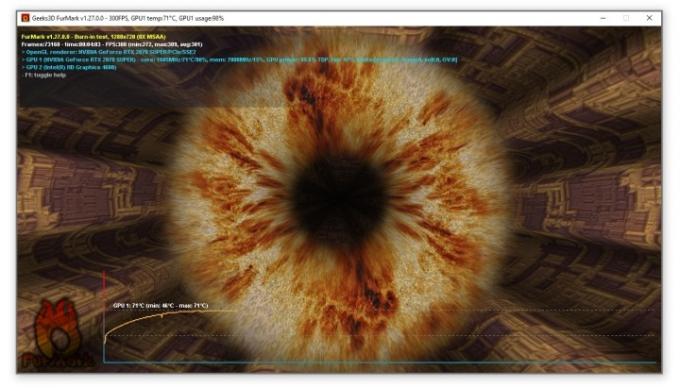
Testul este ușor de rulat - trebuie doar să instalați Furmark, să îl deschideți și să rulați testul la setările standard. Ar trebui să vedeți un ecran ca în imaginea de mai sus. Lăsați acest lucru să funcționeze aproximativ 10 până la 15 minute până când temperatura s-a stabilizat și aveți o idee bună despre unde vă aflați. În timp ce rulează benchmark-ul, Furmark vă spune și vitezele de ceas, temperaturile GPU-ului și multe altele.
Rețineți că Furmark este mai greu pe GPU decât jocul dvs. obișnuit, așa că va scoate la iveală ceea ce este mai rău și va avea ca rezultat ceasuri mai mici decât o obțin jocurile în general. Prin urmare, este și un test mai riscant de rulat și vă avertizează despre acest lucru înainte de a începe un test, dar atât timp cât pe măsură ce urmăriți temperaturile și vă asigurați că acestea nu depășesc 90 de grade Celsius, nu aveți de ce să vă temeți.
GPU-urile de astăzi vizează 85 de grade Celsius
Marea majoritate a celor de azi plăci grafice au o temperatură țintă de aproximativ 82 până la 85 de grade Celsius, ceea ce înseamnă că fie vor face overclock până când ating acea temperatură, fie au atins overclock-ul maxim. Motivul pentru aceasta este simplu: dacă există spațiu termic, GPU-ul va încerca să ruleze la o frecvență mai mare pentru a crește performanța și/sau a reduce viteza ventilatorului pentru a liniști lucrurile dacă limita de putere a fost atins.
Dar, acest lucru poate face un pic dificil de a spune dacă temperatura GPU-ului dvs. se încadrează în norme. Desigur, dacă temperatura pe care o observați este sub 80 de grade Celsius, în general nu aveți de ce să vă faceți griji - totul este bine — dar dacă este exact la 85 de grade, ar putea fi bine, dar ar putea fi și un semn al unei problemă.
Acest lucru se datorează faptului că, așa cum un GPU poate face overclock atunci când nu a atins încă pragul termic, se poate, de asemenea, subclock pentru a proteja împotriva supraîncălzirii atunci când este necesar. Prin urmare, dacă temperatura GPU-ului dvs. este la sau foarte aproape de 85 de grade, veți dori să verificați din nou dacă vitezele de ceas se potrivesc cu specificațiile de proiectare.
De exemplu, conform site-ului web Nvidia, the RTX 2070 Super este setat să ruleze la un ceas de bază de 1605 MHz, cu un ceas de amplificare de 1770 MHz, iar acest GPU nu are nicio problemă să îndeplinească aceste cifre în oricare dintre testele menționate mai sus. De fapt, crește fericit la 1890 MHz Horizon Zero Dawn, iar în testul Furmark sintetic, rulează la o frecvență perfectă, în punct, de 1605 MHz, totul la aproximativ 72 de grade, deci acesta este un GPU sănătos.
Cu toate acestea, dacă temperatura sa ar crește la 85 de grade, și Viteza sa de ceas atinsă sub sarcină ar scădea cu mult sub ceasul de bază din fabrică de 1605 MHz, atunci ar fi o problemă.
Încă un lucru de reținut este că, deși multe instrumente nu îl afișează, unele pot afișa o „temperatura de joncțiune” care iese mai mare decât citirea temperaturii GPU pe care o vedeți în altă parte. Această valoare măsoară cea mai ridicată temperatură de pe GPU-ul dvs., mai degrabă decât temperatura de la marginea GPU-ului și, în timp ce cifra mai mare poate arată înfricoșător, nu este unul pentru care trebuie să-ți faci griji în general, decât dacă împingi overclockuri grele dincolo de fabrică specificații.
Deci, ce se întâmplă dacă temperaturile nu sunt corecte?
Dacă descoperiți că GPU-ul dumneavoastră funcționează la sau peste 85 de grade și că viteza de ceas sub sarcină este mai mică decât ceasul de bază anunțat, atunci mai este de făcut. Primul lucru de verificat este dacă există suficient flux de aer în carcasa dvs. și dacă filtrele de praf au fost curățate. În același timp, verificați radiatorul GPU-ului pentru acumularea de praf și îndepărtați-l dacă este prezent. Curățați computerul, reasamblați și testați din nou.
Dacă acest lucru nu rezolvă problema cu temperatura GPU-ului, există o șansă mare de contact prost între GPU-urile dvs. cooler și nucleul GPU-ului în sine, fie dintr-o instalare proastă din fabrică, fie din pastă uscată de la bătrânețe. În cazul utilizării intense, grăsimea termică va începe să se usuce și să se degradeze după aproximativ doi ani, iar de atunci, poate duce la pierderi semnificative de performanță de la aproximativ patru ani încolo.

În imaginea de mai sus este un GTX 780 Ti care a fost dezasamblat după aproximativ patru ani în care l-a lăsat neatins și vă puteți da seama că pasta termică nu mai este în regulă și trebuie înlocuită. După înlocuire, nu numai că GPU-ul a funcționat mai rece, ci și mult mai silențios, deoarece GPU-ul a reușit în sfârșit pentru a-și muta în mod corespunzător căldura în radiator pentru disipare, ceea ce înseamnă că ventilatorul său nu a trebuit să funcționeze ca greu. Mai bine, acest lucru a dus și la o creștere semnificativă a performanței.
Rețineți că dezasamblarea unui GPU este o procedură de specialitate și este cel mai bine făcută de cineva cu o afinitate pentru dezasamblarea electronicelor. Dacă nu vă simțiți confortabil să demontați componentele electronice și GPU-ul dvs. se află încă în perioada de garanție, Cel mai bun pariu este să trimiteți cardul producătorului pentru reparație sau să îl aduceți la un hardware PC local magazin.
Recomandările editorilor
- De câtă memorie GPU am nevoie?
- RTX 4060 de la Nvidia ar putea să nu fie o astfel de dezamăgire până la urmă
- Tot ce trebuie să știți despre cumpărarea unui GPU în 2023
- RTX 4060 de la Nvidia ar putea ajunge mai devreme decât se aștepta
- AMD ar putea zdrobi Nvidia cu GPU-urile sale pentru laptop - dar este silentios pe partea desktop




